こんにちは。
今回は、ここ最近で問題となっているデスクトップ画面の映り込みについて、画面が映り込んでしまった場合の対策方法を解説したいと思います。
※本来は、プライベート用と仕事用(配信専用)でパソコンを分けるのが一番安全です
対策方法
対策方法を記載していきます。
追加情報はどんどん追記していきますので、こんな方法もあるよという方は是非ご連絡ください!!
当ブログにて、紹介させていただきます。
クイックアクセスに履歴を表示しない
クイックアクセスで勝手に表示されてしまう「最近使ったファイル」、「よく使うフォルダ」については、表示しないように設定することが可能です。
また、普段よく使うフォルダについては、別途設定することで常に表示させることができます。
① エクスプローラーから「クイックアクセス」にカーソルを合わせて「右クリック」→「オプション」を選択する
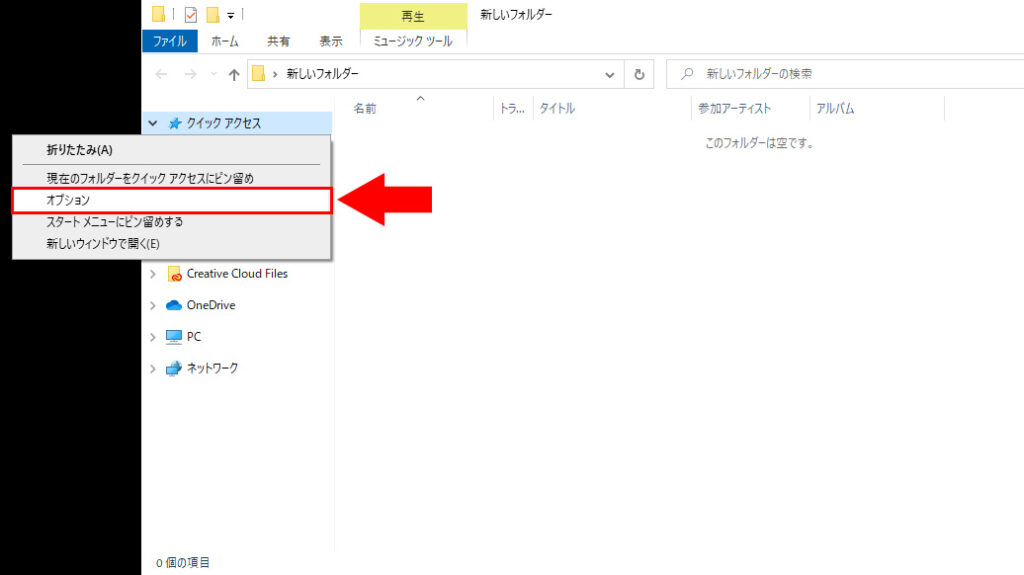
② 全般タブで表示されるプライバシー内のチェックを全て外す
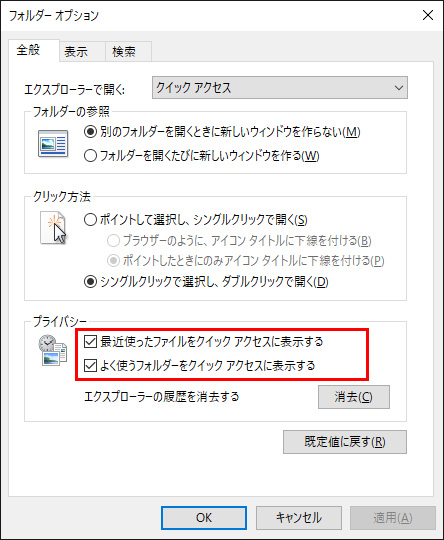
③ 「消去」ボタンを押下して、エクスプローラーの履歴を消去する
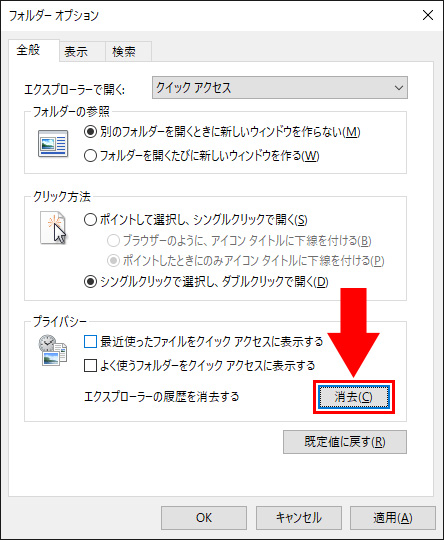
④ 「適用」ボタンを押下して、設定を反映する
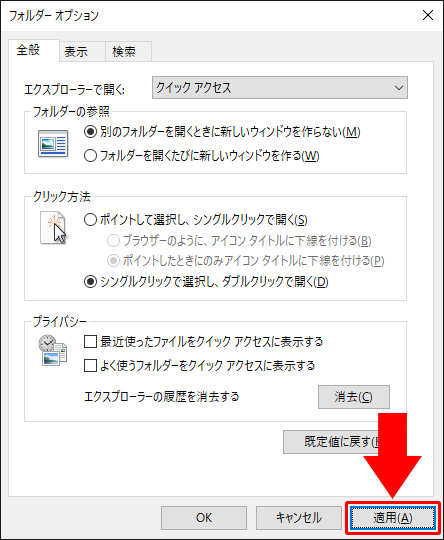
⑤ クイックアクセスに常に表示させたいフォルダがある場合は、表示させたいフォルダで「右クリック」→「クイックアクセスにピン留めする」を選択する
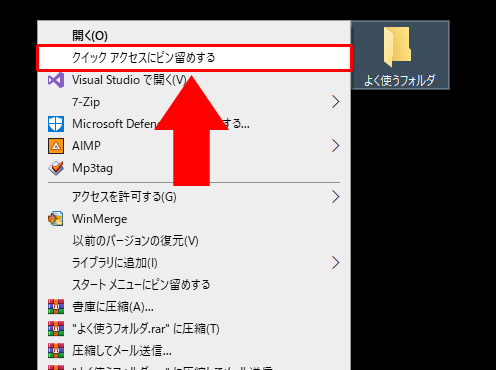
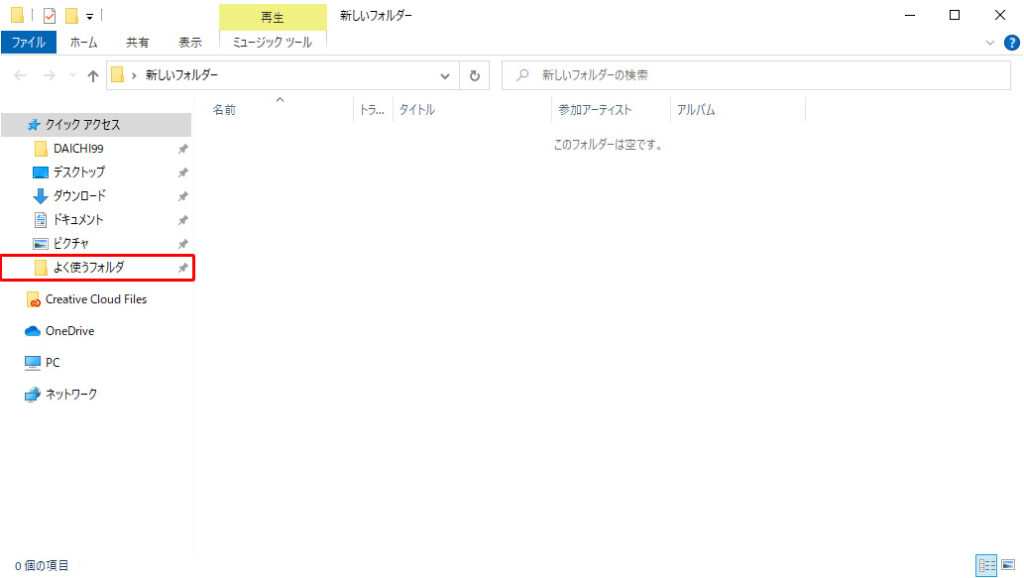
デスクトップ画面のアイコンを非表示にする
デスクトップ画面に表示されている「ファイル」、「フォルダ」、「ショートカット」などのアイコン表示を非表示にすることが可能です。
また、再び表示させることもできます。
① デスクトップ画面で「右クリック」→「表示」から「デスクトップアイコンの表示」のチェックを外す
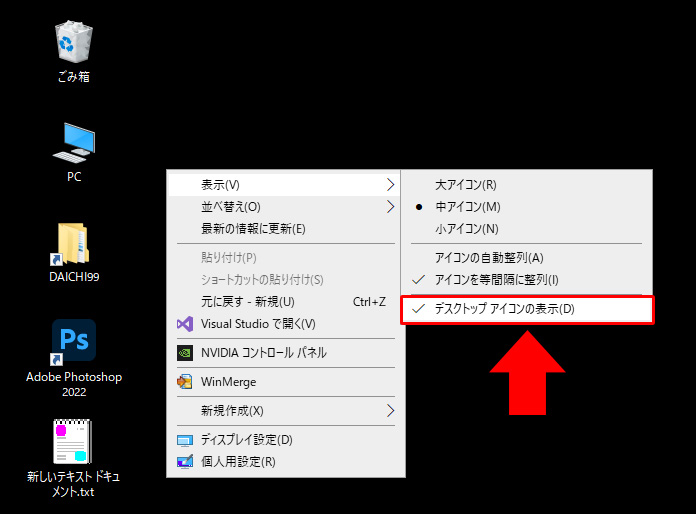
② デスクトップ画面のアイコンが非表示になる
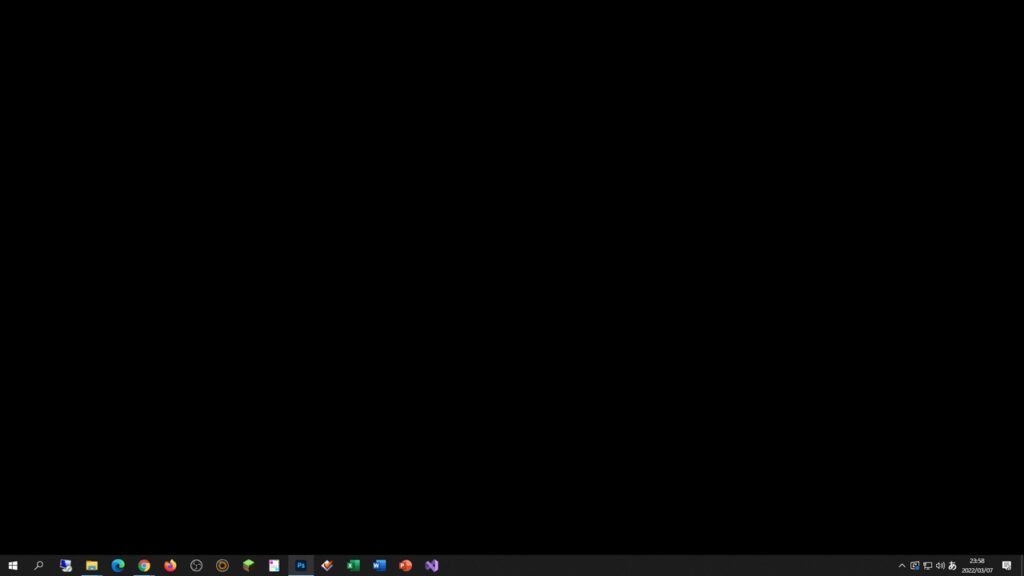
③ デスクトップ画面のアイコンを再び表示するには①と同様の操作を行い、「デスクトップアイコンの表示」にチェックをつける
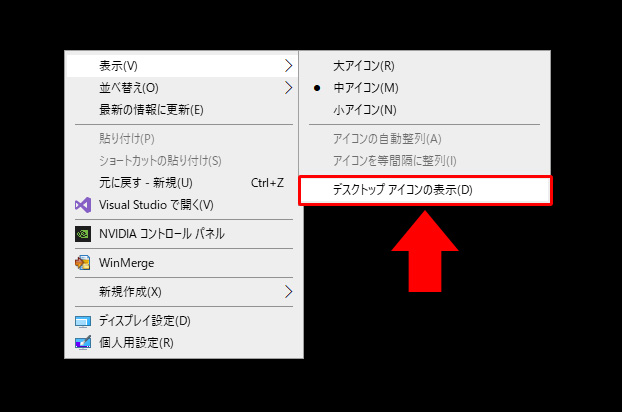
④ デスクトップ画面にアイコンが表示される
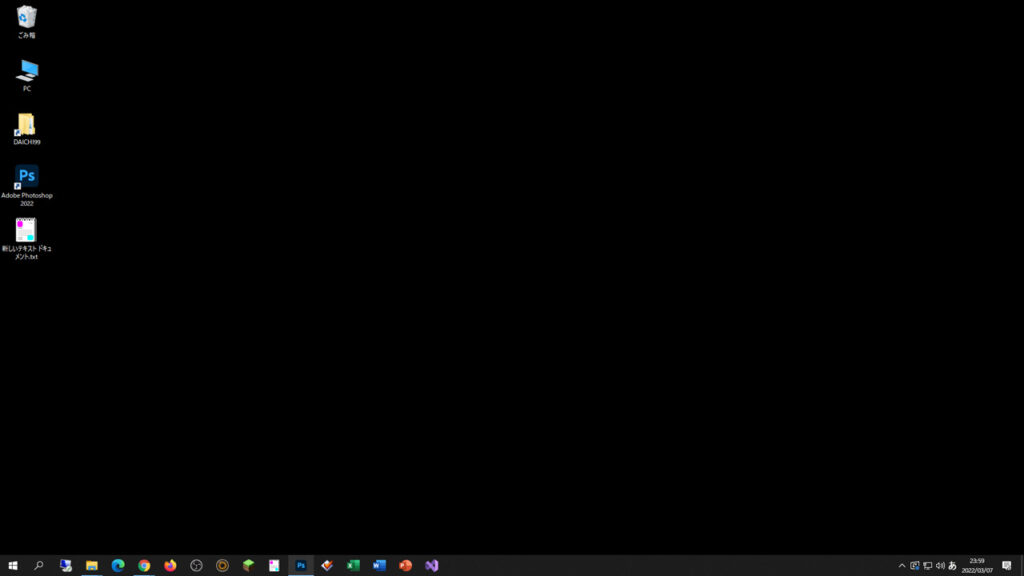
最後
配信中にデスクトップ画面が映り込んでしまった場合の対策方法については、今回解説したような方法で対策することが可能です。
今後も追加情報を追記していきますので、たまに確認してみてください。
少しでも配信に関係のない物が表示されないよう、対策することが必要です。
冒頭でも書きましたが、プライベート用と仕事用(配信専用)でパソコンを分けるのが一番安全な対策です。
わからないことがありましたら、お気軽にお問い合わせください。
当方で分かる範囲で回答させていただきます。
それでは。